iOS 15 menghadirkan sistem pengenalan teks otomatis yang terintegrasi di seluruh sistem dan dengannya kita dapat menyalin teks dari tempat atau foto mana pun dan menggunakannya untuk menerjemahkannya, membuat kontak, atau menyalin informasi. Kami menjelaskan cara kerjanya.
Bisakah Anda bayangkan tidak harus menyalin kode jaringan WiFi Anda dengan tangan? Atau nomor IBAN yang harus Anda transfer? Bagaimana Anda bisa langsung menerjemahkan teks dari buku atau poster tanpa harus mengetiknya di ponsel Anda? Kemudian semua ini dan banyak lagi yang dapat dilakukan dari iPhone Anda menggunakan iOS 15, dan dalam tutorial sederhana ini kami akan mengajari Anda cara melakukannya dan memaksimalkannya.
Kenali teks menggunakan kamera
Menggunakan kamera foto iPhone kami, kami dapat mengenali teks apa pun yang kami temukan. Tulisan tangan atau mesin, teks apa pun yang kami fokuskan akan secara otomatis dikenali, dan ikon akan muncul di kanan bawah yang harus kita aktifkan agar seluruh prosedur pengenalan dimulai. Setelah dipilih, kita dapat melakukan banyak hal dengannya menggunakan menu kontekstual yang akan muncul tepat di atas, dengan opsi untuk menerjemahkan, menyalin, memilih, memanggil ... Ia bahkan akan mengenali apakah itu nomor telepon atau email dan dengan mengkliknya itu akan menghubungi kami secara langsung atau mengirim email.
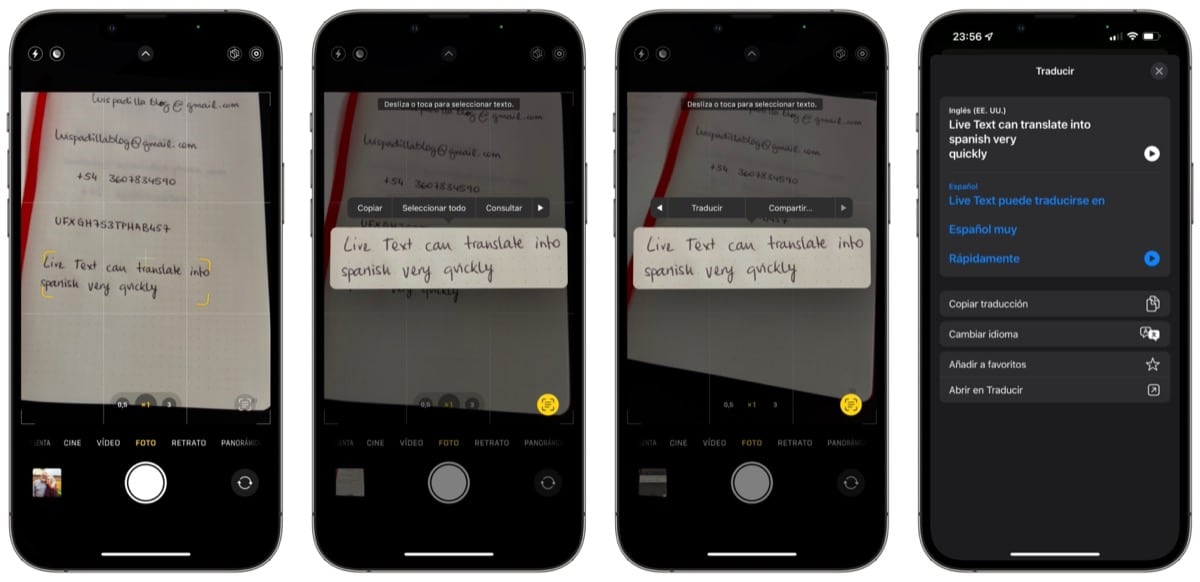
Fungsi terjemahan juga menawarkan alat yang cukup canggih tanpa harus meninggalkan aplikasi Kamera, bisa memilih bahasa yang akan diterjemahkan dan bahkan pintasan untuk membuka aplikasi Terjemahan. Anda bahkan dapat mereproduksi teks tertulis dan terjemahannya.
Mengenali teks dalam foto
Kami tidak hanya dapat menggunakan kamera kami untuk mengenali teks, kami juga dapat melakukannya dari foto apa pun yang telah kami simpan di reel kami, kami bahkan dapat melakukannya dalam foto yang kami lihat di Safari, dari halaman web mana pun. Dalam hal foto, kami akan dengan mudah mengidentifikasi foto-foto yang mengandung teks dengan ikon yang muncul di kanan bawah di setiap gambar. Ikon itu adalah salah satu yang harus kita tekan agar semua teks di dalam foto diaktifkan, dan dari sana kita akan dapat memilihnya dan melakukan tugas yang sama seperti yang kita tunjukkan sebelumnya.

Isi bidang menggunakan pengenalan teks
iOS menawarkan kemungkinan lain untuk menggunakan Teks Langsung, langsung untuk mengisi kolom teks apa pun yang muncul. Saat kita mengklik bidang teks kosong Ikon Teks Langsung akan muncul, dan mengkliknya akan membuka kamera sehingga kita dapat fokus pada teks yang akan dikenali dan digunakan untuk mengisi bidang yang kosong itu. Anda dapat melupakan keharusan mengetikkan kata sandi WiFi yang panjang dari router rumah mertua Anda, karena Anda memindainya dengan kamera dan hanya itu.

